虚幻引擎UE5高清截图技巧分享,轻松get高分辨率截图方法
发布时间:2024-05-16 18:09:53 浏览量:480次
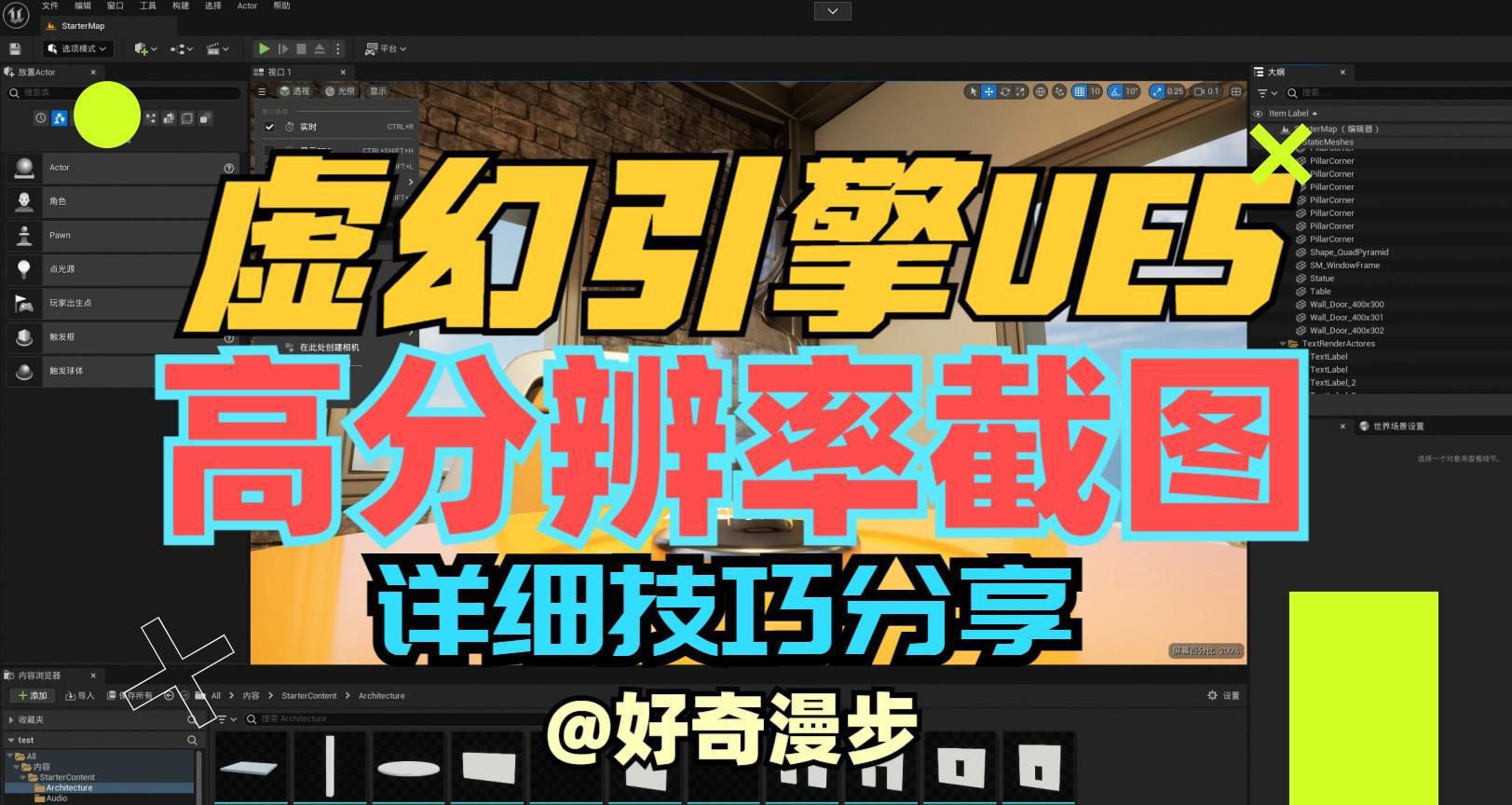
在虚幻引擎5(UE5)中想要轻松获取高清截图吗?电脑自带的截图工具显然不够科学。实际上,UE5自带高分辨率截图功能,掌握了这个技巧,对于只需一张图片的需求将会非常实用。
下面让我们一起来了解如何使用UE5的高清截图功能。
场景准备
首先要确保你已经准备好一个精美的场景,以初学者内容包中的某个关卡场景为例。
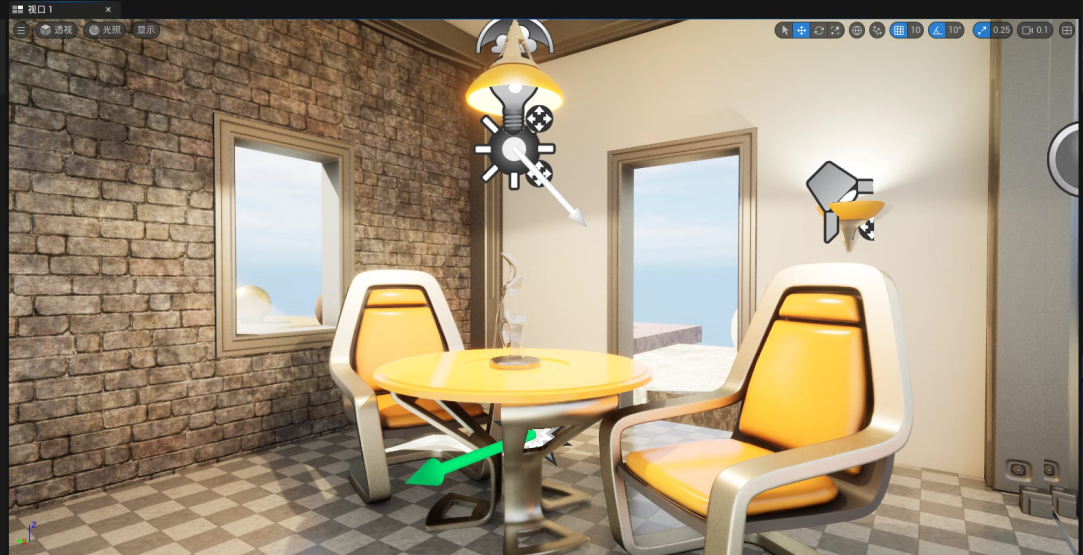
在场景中可能有许多灯光、声音等标识图标,你可以按下"G"键隐藏这些图标,以获得一个干净的画面,如下图所示。
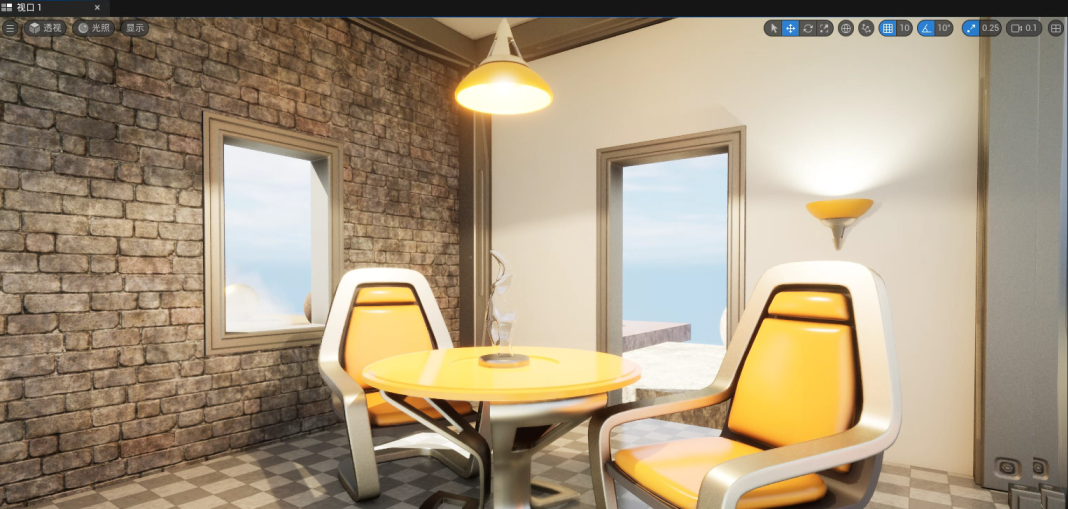
开始高清截图
点击视口左上角的“三”形状图标,找到“高分辨率截图”选项。
通过点击捕获按钮即可截取当前视口的图片,默认会以当前视口1倍的分辨率进行截图。
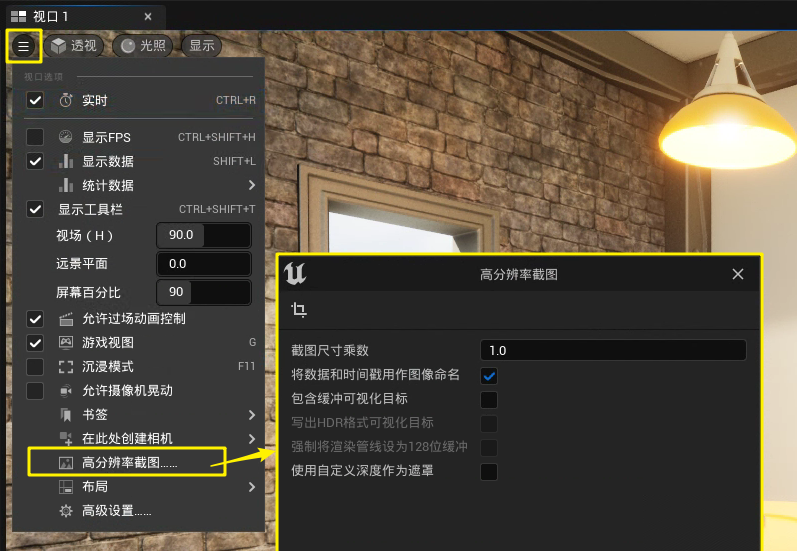
如果想要截取更高分辨率的图片,可以调整截图尺寸乘数为2、3或更大,但要考虑显卡性能。同时勾选“使用日期和时间戳命名图片”功能,避免覆盖之前的截图。
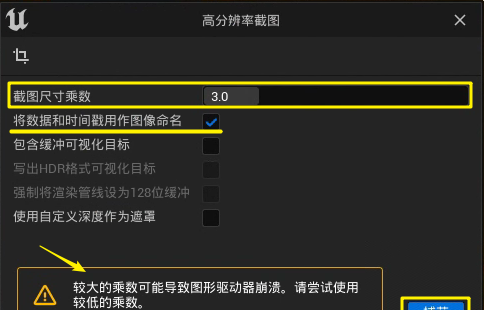
详细技术点说明
屏幕百分比
屏幕百分比决定了视口中图像显示的精细度,数值较小时,画面锯齿感明显,画面较粗糙。数值过大会使画面更精细,但可能导致显卡渲染错误,推荐设置在100-150之间。
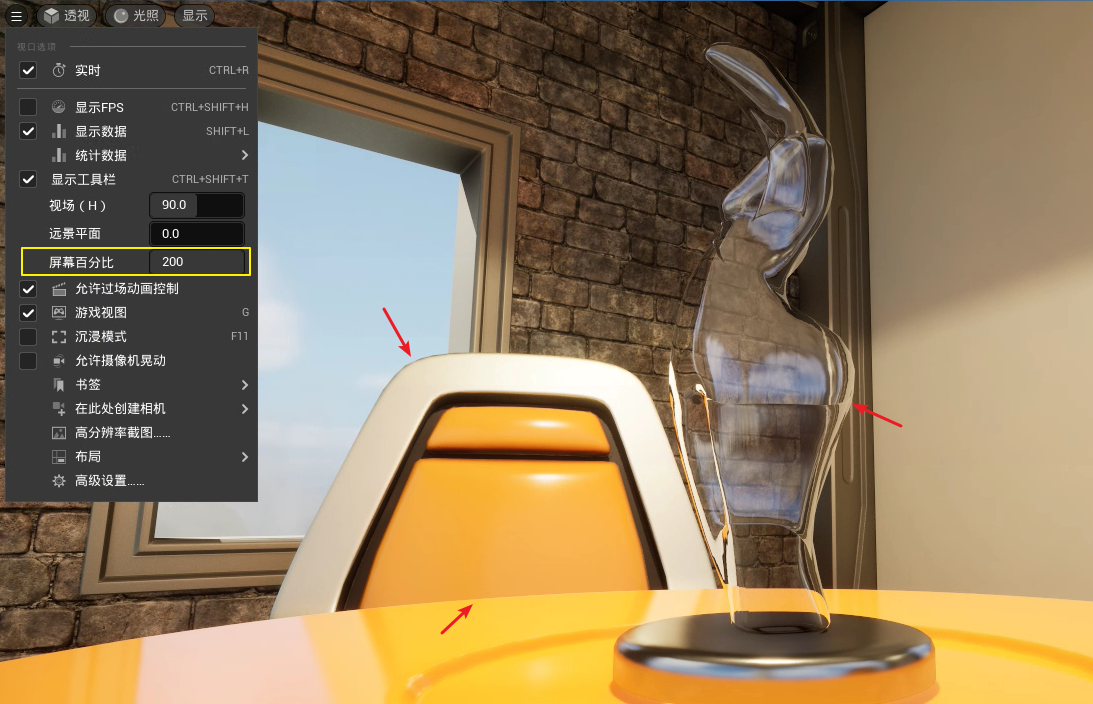
在进行高清截图时,要设置合适的屏幕百分比数值,以获得更精细的画面。
截图分辨率
截图的分辨率(包括宽高比)取决于当前视口大小,可调整视口尺寸获取更大尺寸的截图。
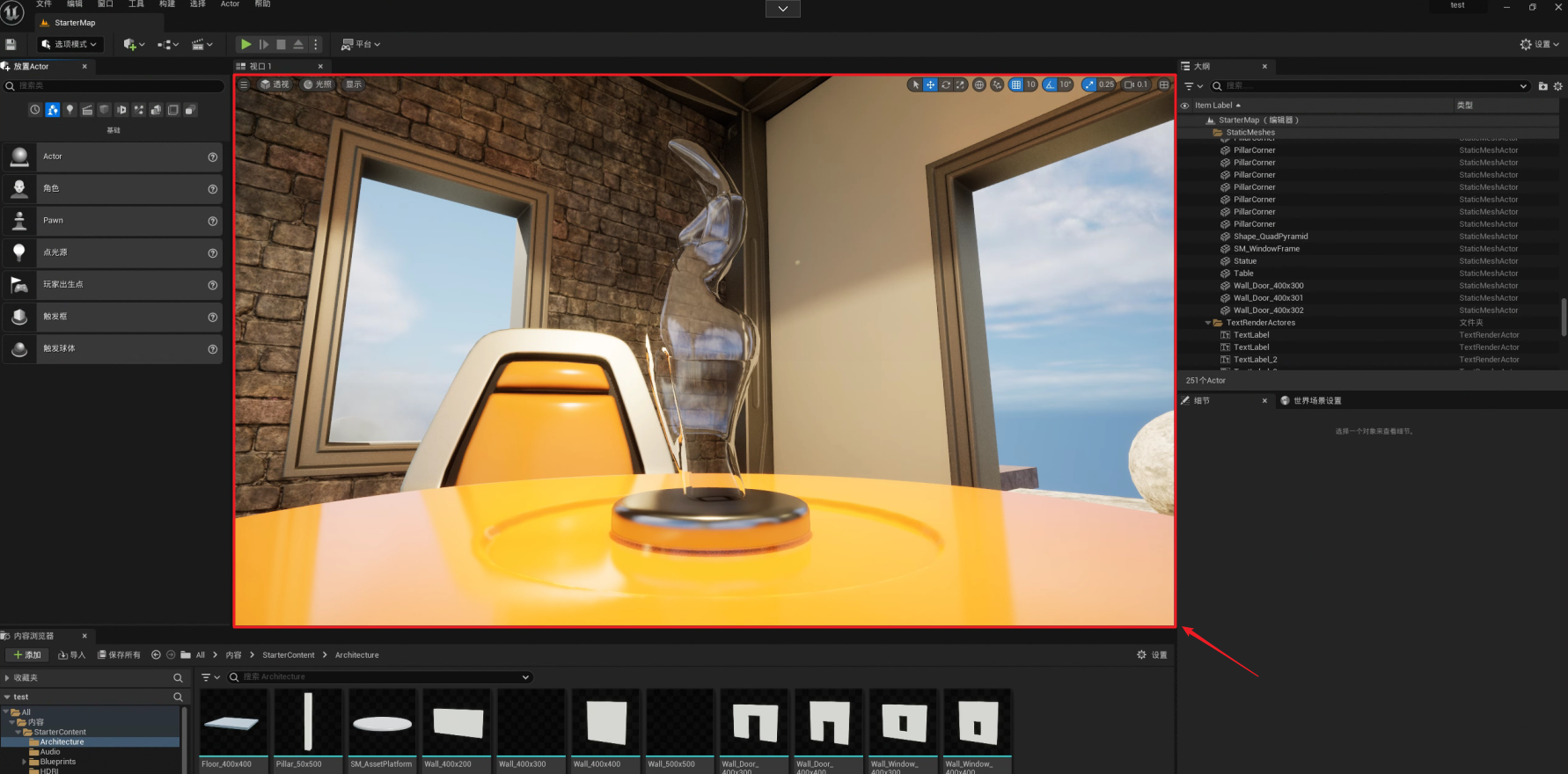
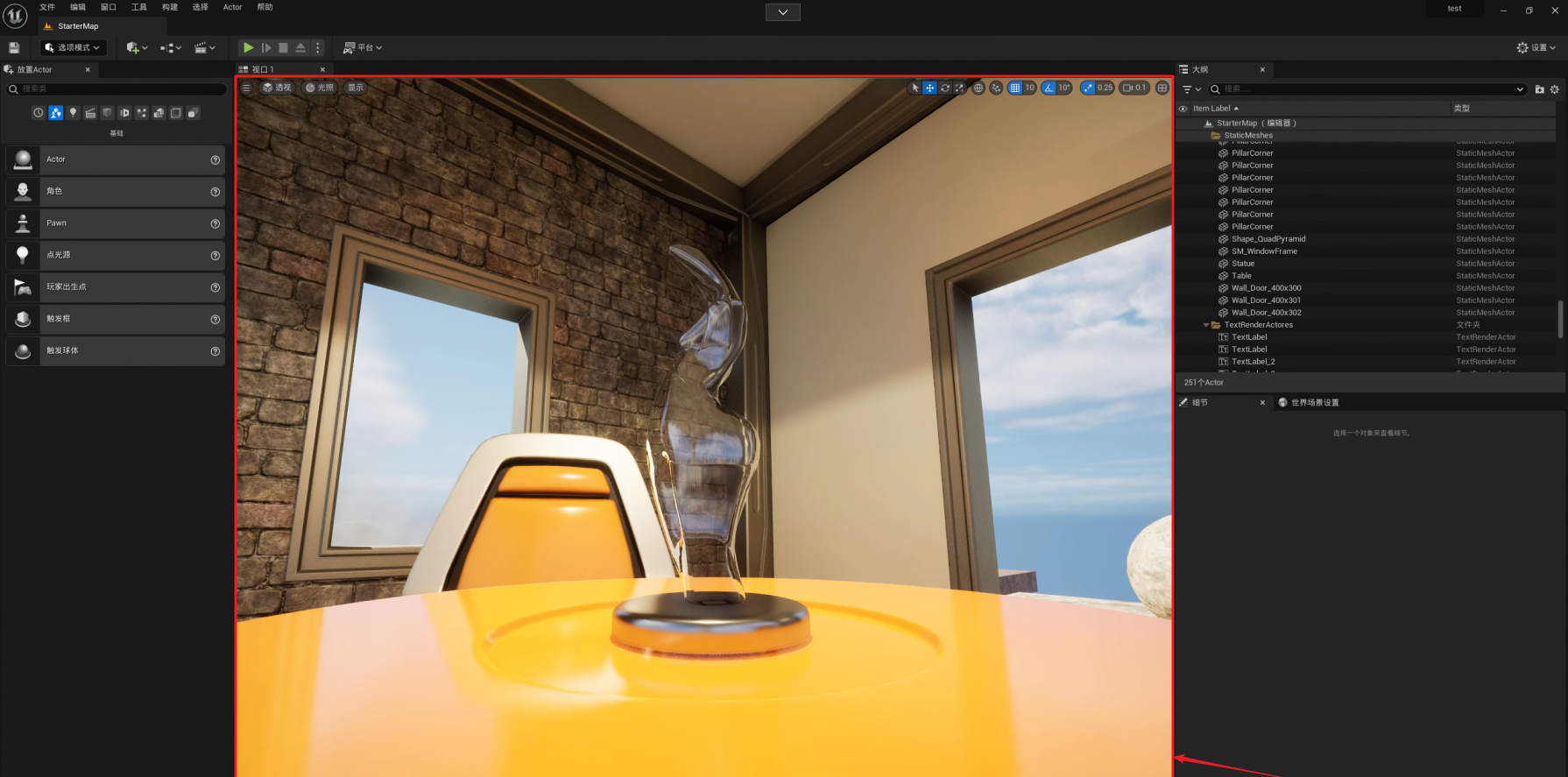
使用控制台命令截图
除了前述方法,你还可以在UE5软件界面左下角cmd处输入相应命令进行截图操作:
HighResShot 1 - 以当前视口分辨率进行截图
HighResShot 2 - 以当前视口分辨率的2倍进行截图
HighResShot 3840x2160 - 指定分辨率大小截图
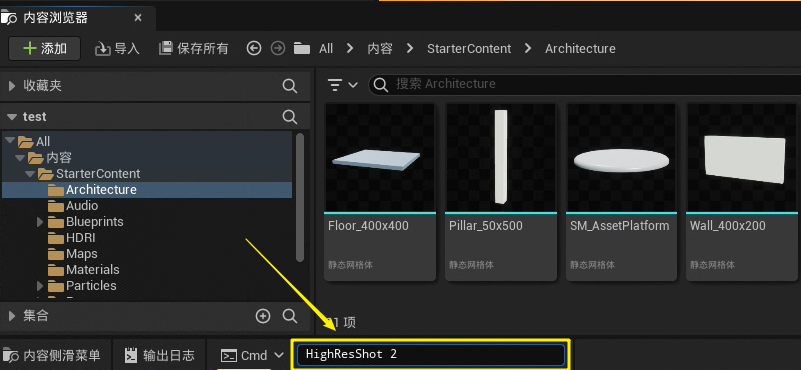
截图成功后软件界面会提示,点击路径打开截图保存文件夹,通常保存在UE5项目所在文件夹SavedScreenshotsWindowsEditor中。

通过以上方法,你可以轻松掌握高清截图技巧。
希望本文对您有所帮助,如果喜欢请点赞支持哦~欢迎关注@好奇漫步获取更多UE5小技巧分享。点击这里了解更多。
热门资讯
-
探讨游戏引擎的文章,介绍了10款游戏引擎及其代表作品,涵盖了RAGE Engine、Naughty Dog Game Engine、The Dead Engine、Cry Engine、Avalanche Engine、Anvil Engine、IW Engine、Frostbite Engine、Creation引擎、Unreal Engine等引擎。借此分析引出了游戏设计领域和数字艺术教育的重要性,欢迎点击咨询报名。
-
2. 手机游戏如何开发(如何制作传奇手游,都需要准备些什么?)
如何制作传奇手游,都需要准备些什么?提到传奇手游相信大家都不陌生,他是许多80、90后的回忆;从起初的端游到现在的手游,说明时代在进步游戏在更新,更趋于方便化移动化。而如果我们想要制作一款传奇手游的
-
3. B站视频剪辑软件「必剪」:免费、炫酷特效,小白必备工具
B站视频剪辑软件「必剪」,完全免费、一键制作炫酷特效,适合新手小白。快来试试!
-
游戏中玩家将面临武侠人生的挣扎抉择,战或降?杀或放?每个抉定都将触发更多爱恨纠葛的精彩奇遇。《天命奇御》具有多线剧情多结局,不限主线发展,高自由...
-
三昧动漫对于著名ARPG游戏《巫师》系列,最近CD Projekt 的高层回应并不会推出《巫师4》。因为《巫师》系列在策划的时候一直定位在“三部曲”的故事框架,所以在游戏的出品上不可能出现《巫师4》
-
6. 3D动画软件你知道几个?3ds Max、Blender、Maya、Houdini大比拼
当提到3D动画软件或动画工具时,指的是数字内容创建工具。它是用于造型、建模以及绘制3D美术动画的软件程序。但是,在3D动画软件中还包含了其他类型的...
-
想让你的3D打印模型更坚固?不妨尝试一下Cura参数设置和设计技巧,让你轻松掌握!
-
众所周知,虚幻引擎5(下面简称UE5)特别占用存储空间,仅一个版本安装好的文件就有60G,这还不包括我们在使用时保存的工程文件和随之产生的缓存文件。而...
-
9. Bigtime加密游戏经济体系揭秘,不同玩家角色的经济活动
Bigtime加密游戏经济模型分析,探讨游戏经济特点,帮助玩家更全面了解这款GameFi产品。
-
10. 3D动漫建模全过程,不是一般人能学的会的,会的多不是人?
步骤01:面部,颈部,身体在一起这次我不准备设计图片,我从雕刻进入。这一次,它将是一种纯粹关注建模而非整体绘画的形式。像往常一样,我从Sphere创建它...
最新文章

 火星网校
火星网校





